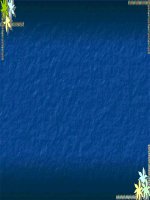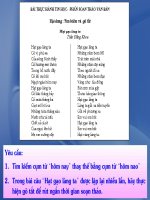b18 cac cong cu tro giup soan thao
Bạn đang xem bản rút gọn của tài liệu. Xem và tải ngay bản đầy đủ của tài liệu tại đây (187.93 KB, 7 trang )
<span class='text_page_counter'>(1)</span><div class='page_container' data-page=1>
Ngày soạn: 19/02/2012
Ngày giảng: 22/02/2012
Dạy tại lớp: 10A11
<i><b>Tiết 48: §18: CÁC CƠNG CỤ TRỢ GIÚP SOẠN THẢO VĂN BẢN</b></i>
<i><b>1.</b></i> <b>Mục đích</b>
<i><b>a) Kiến thức</b></i>
- Biết chức năng hai công cụ thường được dùng trong các hệ soạn
thảo văn bản là tìm kiếm và thay thế;
- Biết chức năng tự động sửa AutoCorrect trong Word;
- Hiểu cách lập danh sách các từ gõ tắt để sử dụng để tăng tốc độ gõ.
<i><b>b) Kĩ năng</b></i>
- Thực hiện được việc lập danh sách các từ gõ tắt, thơng tin tìm kiếm
và thay thế.
- Rèn kỹ năng tìm kiếm và thay thế trong soạn thảo.
- Lập được danh sách các từ gõ tắt.
<i><b>c) Thái độ</b></i>
- Rèn đức tính làm việc khoa học, chuẩn xác, tiết kiệm thời gian.
- Học sinh thêm thích thú với môn học.
<i><b>2.</b></i><b>Chuẩn bị của giáo viên và học sinh</b>
<i><b>a)</b><b>Chuẩn bị của giáo viên</b></i>
- SGK Tin học 10, giáo án, máy chiếu.
<i><b>b)</b></i> <i><b>Chuẩn bị của học sinh</b></i>
- Sách giáo khoa, vở ghi.
- Đọc bài trước ở nhà.
<b>3. Tiến trình bài dạy</b>
<i><b>a)</b><b>Ổn định tổ chức lớp</b></i>
Sĩ số: 28/29 Có phép: 1
Không phép: 0
<i><b>b)</b><b>Kiểm tra bài cũ</b></i>
</div>
<span class='text_page_counter'>(2)</span><div class='page_container' data-page=2>
<i><b>c)</b></i> <i><b> Bài mới</b></i>
<b></b> Đặt vấn đề: Không chỉ hỗ trợ việc gõ và trình bày văn bản, Word
cịn cung cấp nhiều chức năng tự động hoá một số cơng đoạn trong q
trình soạn thảo, nhằm mục đích tăng hiệu quả, thực hiện nhanh chóng
cơng việc biên tập văn bản. Để biết đó là những chức năng nào, chúng ta
cùng tìm hiểu bài hơm nay:
<i><b>Tiết 48: §18: CÁC CƠNG C TR</b></i>Ụ Ợ GIÚP SO N TH O V N B NẠ Ả Ă Ả
<b>Nội dung</b> <b>Hoạt động của GV và HS</b>
<b>1. Tìm kiếm và thay thế</b>
<i><b>a) Tìm kiếm</b></i>
<i>Các bước thực hiện:</i>
Chọn lệnh Edit <i><b> Find… hoặc</b></i>
nhấn tổ hợp phím Ctrl + F Hộp thoại
<i><b>Find and Replace xuất hiện.</b></i>
Gõ từ hoặc cụm từ cần tìm vào ơ
<i><b>Find what (tìm gì);</b></i>
<i><b>- GV: Trong khi soạn thảo,</b></i>
chúng ta có thể muốn tìm vị trí
một từ (cụm từ) nào đó hay
cũng có thể cần thay thế chúng
bằng một từ hay cụm từ khác.
Công cụ Find và Replace của
Word cho phép thực hiện điều
đó một cách dễ dàng.
<i><b>- GV: Chiếu văn bản đã chuẩn</b></i>
bị sẵn, chỉ ra những từ xuất hiện
nhiều lần trong văn bản và thực
hiện các bước tìm kiếm từ đó
trên máy tính.
</div>
<span class='text_page_counter'>(3)</span><div class='page_container' data-page=3>
Nháy chuột vào nút Find Next
(Tìm tiếp)
Cụm từ tìm được (nếu có) sẽ hiển
thị dưới dạng bị “bơi đen”. Ta có thể
tiếp tục tìm bằng cách nháy vào nút
<i><b>Find </b><b>Next hoặc nháy nút Cancel (bỏ</b></i>
qua để đóng hộp thoại, kết thúc việc
tìm kiếm)
<i><b>b) Thay thế</b></i>
<i>Các bước thực hiện:</i>
Chọn lệnh Edit Replace…(nhấn
tổ hợp phím Ctrl + H) Hộp thoại
<i><b>Find and Replace xuất hiện.</b></i>
Ô Find What: Gõ từ hoặc cụm từ
<i><b>- GV: Đôi khi ta gặp những văn</b></i>
bản có nội dung tương tự nhau,
nhưng chỉ khác một từ hoặc một
cụm từ. Với trường hợp như
vậy, ta có thể thay thế một từ
hay cụm từ bằng một từ hay
cụm từ khác trong văn bản đó.
<i><b>- GV: Trước khi thay thế được</b></i>
một từ hay cụm từ khác thì
trước hết ta phải làm gì?
<i><b>- HS: Trước hết ta phải tìm</b></i>
kiếm được từ hay cụm từ cần
thay thế đó ở vị trí nào trong
văn bản.
<i><b>- GV: Chiếu văn bản đã chuẩn</b></i>
bị sẵn, lấy ví dụ cần thay thế
một từ nào đó trong văn bản sau
đó giải thích cách làm và làm
mẫu để học sinh theo dõi.
</div>
<span class='text_page_counter'>(4)</span><div class='page_container' data-page=4>
cần tìm kiếm;
Ơ Replace with: Gõ từ hoặc cụm
từ thay thế;
Find Next: Nháy chuột để đến cụm
từ cần tìm tiếp theo(nếu có);
<i><b>Replace: Nháy chuột nếu muốn</b></i>
thay thế từng cụm từ tìm thấy bằng
cụm từ thay thế ;
<i><b>Replace All: Nháy chuột nếu</b></i>
muốn thay thế tự động tất cả các cụm
từ tìm thấy bằng cụm từ thay thế;
<i><b>Cancel: Nháy chuột để đóng hộp</b></i>
thoại, kết thúc việc tìm và thay thế.
<i><b>Chú ý: Các lệnh tìm kiếm và thay</b></i>
thế đặc biệt hữu ích trong trường hợp
văn bản có nhiều trang.
<i><b>c) Một số tuỳ chọn trong tìm kiếm và</b></i>
<i><b>thay thế</b></i>
Nháy chuột vào nút để thiết
đặt một số tuỳ chọn sau:
<b></b> <b>Match case: phân biệt chữ hoa</b>
chữ thường.
<b></b> Find whole words only: Từ cần
tìm là một từ nguyên vẹn.
<i><b>- GV: Giả sử trong một văn bản</b></i>
dài có từ “người” (viết thường)
và từ “Người” (viết hoa) nhưng
ta chỉ muốn tìm từ Người, vậy ta
phải làm thế nào?
<i><b>- GV: Word cung cấp một số tuỳ</b></i>
chọn để giúp cho việc tìm kiếm
được chính xác hơn.
- Giới thiệu cách thiết đặt các
tuỳ chọn và giải thích ý nghĩa
của các tuỳ chọn. Lấy ví dụ làm
mẫu cho học sinh.
</div>
<span class='text_page_counter'>(5)</span><div class='page_container' data-page=5>
<b>2. Gõ tắt và sửa lỗi</b>
- Sửa lỗi: Hệ soạn thảo văn bản tự
động sửa các lỗi chính tả khi người
dùng gõ văn bản.
- Gõ tắt: Cho phép người dụng sử
dụng một số kí tự tắt để tự động gõ
được cả một cụm từ dài thường gặp,
làm tăng tốc độ gõ.
<i>Các bước thực hiện:</i>
- Sử dụng lệnh Tool Auto Correct
<i><b>Options… </b></i> Hộp thoại AutoCorrect
xuất hiện;
- Chọn ô Replace text as you type
(thay thế trong khi gõ).
<i><b>- GV: Đôi khi, trong một văn</b></i>
bản dài có rất nhiều cụm từ dài
được lặp lại, mỗi lần như vậy ta
phải gõ cả cụm từ dài đó rất lâu
và tốn thời gian, ta tự đặt câu
hỏi có cách nào để gõ nhanh
cụm từ dài đó để tăng tốc độ gõ
không? Ta cùng chuyển sang
tìm hiểu phần 2. Gõ tắt và sửa
<b>lỗi.</b>
<i><b>- Chức năng AutoCorrect (tự</b></i>
động sửa) thực hiện việc tự
động chỉnh sửa văn bản trong
khi ta gõ văn bản. Nội dung của
việc sửa này có thể được chia
thành 2 loại. Giới thiệu 2 loại
trước cả lớp.
</div>
<span class='text_page_counter'>(6)</span><div class='page_container' data-page=6>
Cách định nghĩa gõ tắt như sau:
<b></b> Ô Replace tương ứng với dãy kí tự
gõ vào;
Ơ With: Tương ứng với nội dung
cần thay thế.
<b></b> Thêm các từ gõ tắt mới vào danh
sách bằng cách sau:
Gõ từ viết tắt vào cột Replace và
cụm từ đầy đủ vào ô With;
Nháy chuột vào nút Add để thêm vào
danh sách tự động sửa.
<b></b> Xoá đi những đầu mục không cần
thiết bằng cách:
Chọn đầu mục cần xoá;
Nhấn nút Delete để xoá đi đầu mục
đang chọn.
<i><b>- GV: Ta vừa biết cách thêm các</b></i>
từ gõ tắt mới vào danh sách, vậy
để xoá những đầu mục không
cần thiết phải làm như thế nào?
<i><b>d)</b></i> <i><b>Củng cố</b></i>
Qua bài học các em nắm được các kiến thức sau:
</div>
<span class='text_page_counter'>(7)</span><div class='page_container' data-page=7>
- Chức năng tự động sửa AutoCorrect trong Word;
- Các bước lập danh sách các từ gõ tắt để sử dụng để tăng tốc độ gõ.
<i><b>Bài tập củng cố</b></i>
1. Hãy tìm kiếm và thay thế tất cả các từ “vũ trụ” bằng từ “Vũ Trụ”
trong văn bản sau:
<i><b>3.</b></i>Hãy gõ tắt chữ “vn” cho “Cộng hoà xã hội chủ nghĩa Việt Nam”.
<i><b>e)</b></i> <i><b> Dặn dò</b></i>
- Đọc lại bài chuẩn bị cho tiết sau: Bài tập và thực hành 8.
</div>
<!--links-->